將應用程序發送到另一個 Android 和 iOS 設備的簡單方法
 來自 塞基 / 16年2023月09日00:XNUMX
來自 塞基 / 16年2023月09日00:XNUMX 我想下載遊戲應用程序,但沒有互聯網或數據連接。 我朋友有遊戲。 是否可以將游戲副本傳輸到我的手機上? 請幫我。 謝謝你!
您可以將應用程序從一部手機共享到另一部手機嗎? 絕對沒錯! 您可以使用應用程序共享其他應用程序。 您只需要選擇合法的即可將文件安全地傳輸到另一部手機。 這篇文章還將介紹將文件從計算機傳輸到手機的最佳軟件,反之亦然。 向下滾動以了解更多信息。
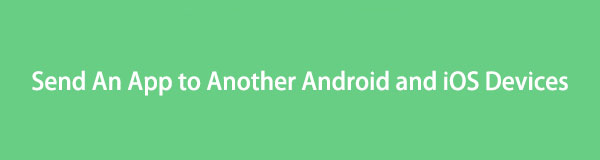

指南清單
第 1 部分。如何使用附近共享將應用程序發送到另一部手機
Nearby Share 是 Android 上最常用的文件共享解決方案之一。 您可以在幾秒鐘內發送許多小文件或大文件。 除此之外,它不需要您使用互聯網連接。 這對您來說很方便,因為您不再需要通過電子郵件發送應用程序以將其轉移給另一個人。
而且,它的過程就像藍牙傳輸應用程序一樣。 您和接收者必須在您的手機上安裝該工具,因為並非所有 Android 手機都具有附近共享功能。 只有 Android 6.0 或更高版本才有。 你想看看它的詳細指南嗎? 向下滾動。
步驟 1通過 Google App 打開應用程序。 之後,點擊主界面左上角的三行。 稍後,您將看到可用的存儲空間和 設定 部分。 您只需選擇 離線分享 圖標。
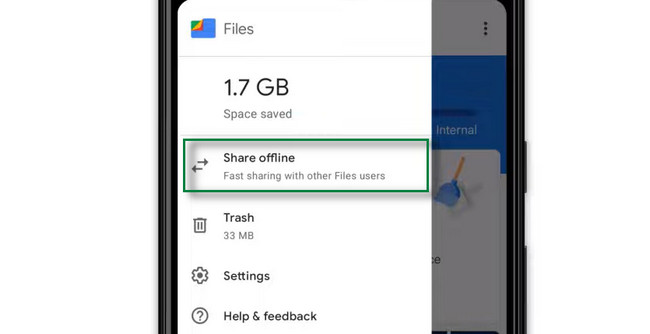
步驟 2點按您要發送的應用程序,然後點按 分享到 iPhone 屏幕底部的圖標。 之後,屏幕將顯示可用的其他人的姓名 附近的分享 用戶。 您所要做的就是點擊您要向其發送應用程序的用戶名。 等到發送或共享過程完成後再關閉應用程序。

將數據從iPhone,Android,iOS,計算機傳輸到任何地方,而不會造成任何損失。
- 在iPhone,iPad,iPod touch和Android之間移動文件。
- 將文件從iOS導入到iOS或從Android導入到Android。
- 將文件從iPhone / iPad / iPod / Android移動到計算機。
- 將文件從計算機保存到iPhone / iPad / iPod / Android。
第 2 部分。如何通過移動到 iOS 應用程序將應用程序發送到另一部手機
您想將應用程序從 Android 轉移到 iOS 設備嗎? 移至iOS 是最好的應用程序! 您可以使用它來發送聯繫人、Gmail、照片和其他數據。 您無需擔心文件的安全,因為它可以安全地傳輸文件。 除此之外,此應用程序可在 iOS 9.0 及更高版本上完美運行。 但它只兼容 Android 操作系統 4.0 及以上版本。 與附近共享不同,此應用需要 Wi-Fi 連接才能完全處理或傳輸您的文件。 您想使用 Move to iOS 傳輸文件嗎? 閱讀並按照以下步驟操作。
步驟 1您需要確保您的 Android 手機已連接到互聯網。 除此之外,您需要確保 iOS 和 Android 設備都已接通電源。 此外,您必須保護並仔細檢查您的 iPhone 是否有足夠的存儲空間來存儲它將接收的文件。
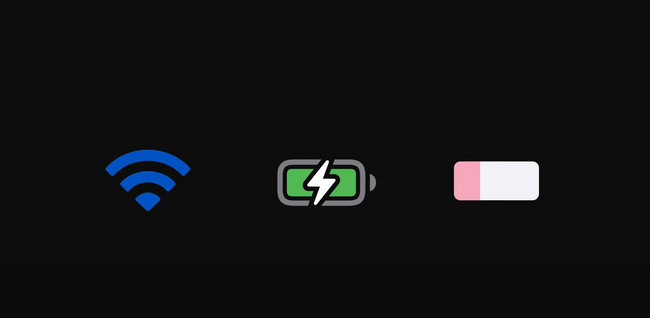
步驟 2在 iOS 和 Android 設備上下載該應用程序。 之後,轉到 iPhone 並點擊該應用程序。 您將看到連接兩部手機的代碼。 之後,轉到 Android 手機上的應用程序並輸入您在 iPhone 上看到的代碼。
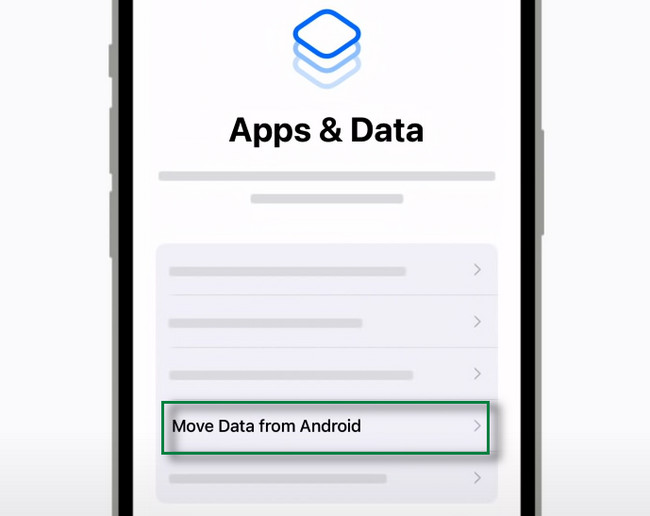
步驟 3選擇 繼續 工具底部的按鈕。 之後,點擊 連結 按鈕並等待兩部手機連接。
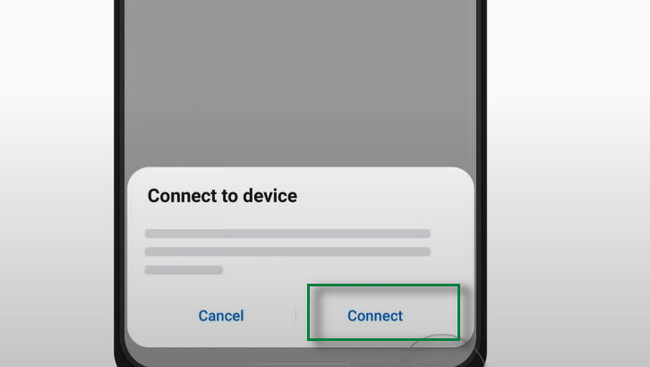
步驟 4選擇要傳輸的文件。 之後,單擊 繼續 底部的按鈕來傳輸它們。 您只需要等到傳輸過程完成即可。
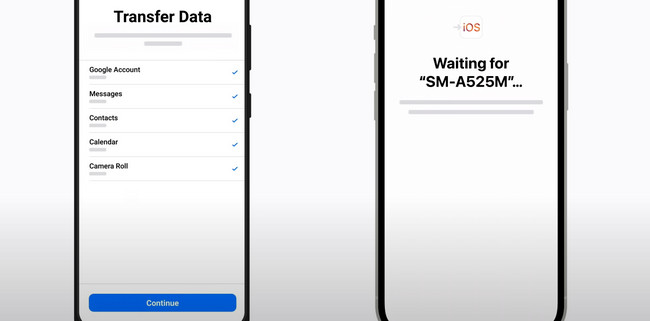
如果您想將文件從電腦傳輸到手機,反之亦然,您可以使用以下軟件。
第 3 部分。 如何使用 FoneLab HyperTrans 將數據從一部手機移動到另一部手機
FoneLab 超傳輸 是在手機和電腦之間移動數據的最佳工具。 您可以無限制地將下載的應用程序、購買的應用程序、歌曲、有聲讀物和其他文件發送到另一個位置。 這個軟件不僅僅是 傳輸文件! 您還可以輕鬆備份、恢復、刪除、添加和修改聯繫人信息。 除此之外,您還可以使用它來創建鈴聲並將其發送到您的手機。 此外,它還支持 Windows 和 Mac。 你想知道它的步驟嗎? 請閱讀並相應地執行以下操作。
將數據從iPhone,Android,iOS,計算機傳輸到任何地方,而不會造成任何損失。
- 在iPhone,iPad,iPod touch和Android之間移動文件。
- 將文件從iOS導入到iOS或從Android導入到Android。
- 將文件從iPhone / iPad / iPod / Android移動到計算機。
- 將文件從計算機保存到iPhone / iPad / iPod / Android。
步驟 1下載 FoneLab 超傳輸 在您的計算機上單擊 免費下載 網站上的按鈕。 之後,立即啟動它。 該軟件將要求您連接要從中傳輸或傳輸到的電話。 稍後,您會在電腦上看到手機的名稱,這表明您已成功啟動它。
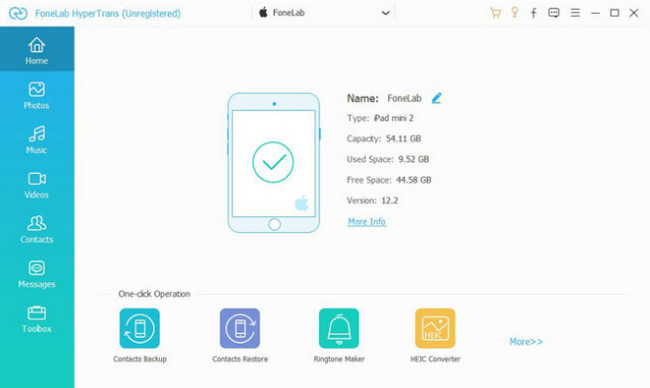
步驟 2選擇要查找的文件類型。 之後,該軟件將自動掃描您的文件。 您將在該工具的主界面上看到它們。
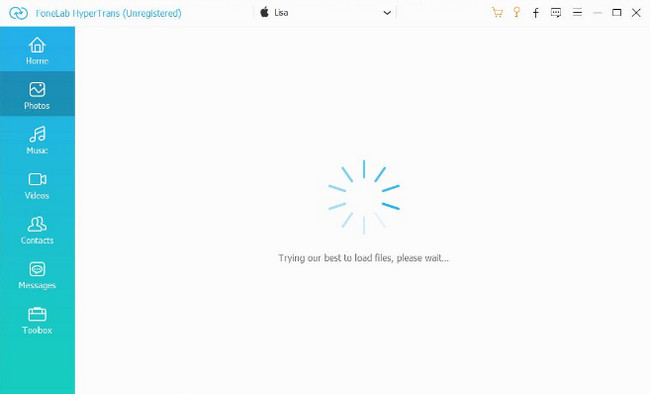
步驟 3如果要從手機發送文件到電腦,選擇要發送的文件,然後選擇 出口 按鈕。 如果您要將數據從計算機傳輸到手機,請單擊 加入 按鈕並選擇您想要的文件。
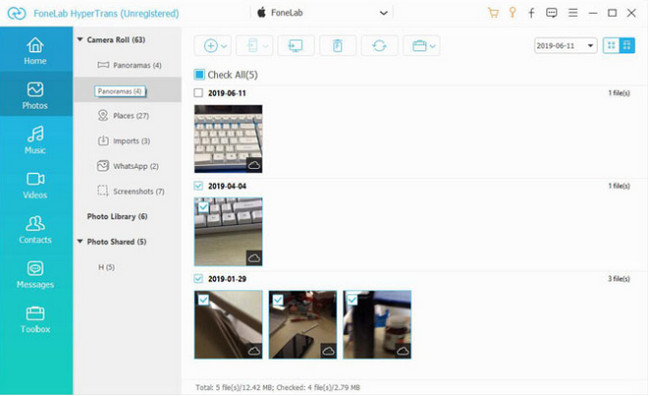
步驟 4該軟件將向您顯示計算機相冊。 請選擇其中之一,工具將開始傳輸。 等到該過程完成並檢查手機上的文件。
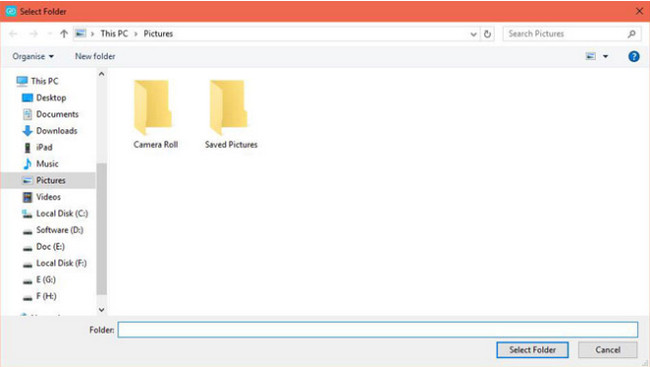
將數據從iPhone,Android,iOS,計算機傳輸到任何地方,而不會造成任何損失。
- 在iPhone,iPad,iPod touch和Android之間移動文件。
- 將文件從iOS導入到iOS或從Android導入到Android。
- 將文件從iPhone / iPad / iPod / Android移動到計算機。
- 將文件從計算機保存到iPhone / iPad / iPod / Android。
第 4 部分。有關將應用程序發送到另一部手機的常見問題解答
1. 如何通過藍牙將應用程序發送給某人?
藍牙是眾所周知的工具之一 發送文件到另一部手機. 在開始該過程之前,您只需要打開它和另一部手機的藍牙。 之後,找到您要傳輸的應用程序。 然後長按,屏幕上會出現發送文件的選項; 選擇 藍牙。 選擇 藍牙 您要將應用程序傳輸到的手機的名稱。
2. 我可以使用 ShareIt 將購買的應用程序傳輸到 Android 嗎?
是的。 您可以使用 ShareIt 應用程序,但並非所有購買的應用程序都可以在轉移的手機上使用。 如果發生這種情況,您將收到“無法安裝應用程序" 屏幕上出現錯誤消息。這意味著手機無法安裝該應用程序,因為您仍需要在 Google Play 商店中購買該應用程序。
3. 如何將應用程序從 iPhone 轉移到 iPhone?
選擇您要從 iPhone 共享的應用程序。 之後,點擊 分享到 按鈕,然後選擇 目的地 應用程序的名稱,這是您想要的另一部 iPhone。 稍後,點擊 接受 從它的按鈕,傳輸過程將發生。
傳輸文件的方法有很多,例如使用附近共享和移動到 iOS。 此外, FoneLab 超傳輸 還將讓您體驗到最好和最快的文件傳輸過程。 您可以將其下載到您的計算機上,然後通過 USB 數據線將其連接到您的手機。 您想像專業人士一樣使用它嗎? 立即下載!
將數據從iPhone,Android,iOS,計算機傳輸到任何地方,而不會造成任何損失。
- 在iPhone,iPad,iPod touch和Android之間移動文件。
- 將文件從iOS導入到iOS或從Android導入到Android。
- 將文件從iPhone / iPad / iPod / Android移動到計算機。
- 將文件從計算機保存到iPhone / iPad / iPod / Android。
